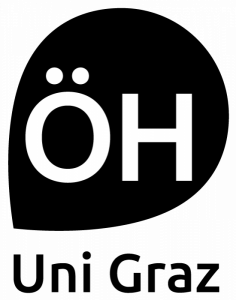Freigegebenen Ordner anlegen
Ordner im Intranet erstellen und für andere Benutzer freigeben
Über den Reiter „Dateien“ kann man Ordner erstellen und diese für andere (Intranet-)Benutzer freigeben:
Klicke auf „Neu“ und anschließend auf „Ordner“ und gib ihm einen Namen.
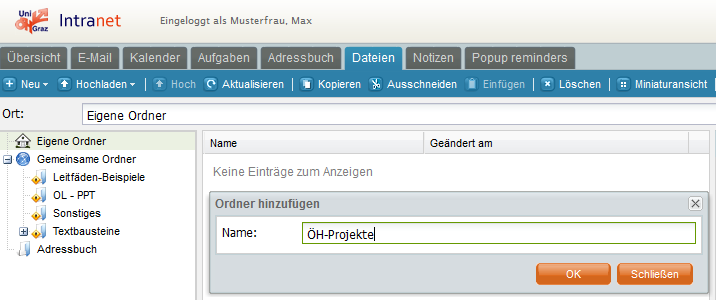
Der Ordner scheint nun unter „Eigene Ordner“ auf. Klicke mit der rechten Maustaste auf den Ordner und wähle „Eigenschaften“. Der Reiter „Berechtigungen“ ist noch ausgegraut.
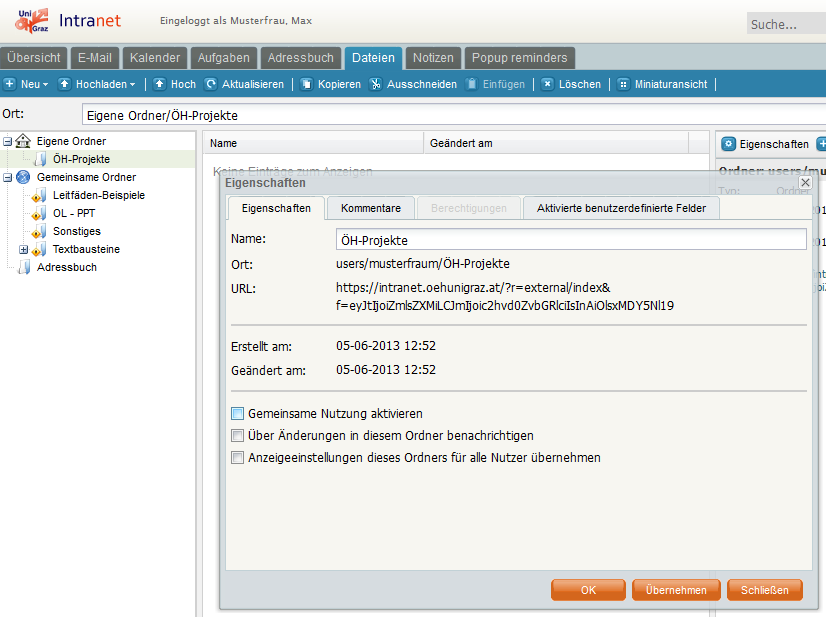
Aktiviere die Checkbox „Gemeinsame Nutzung aktivieren“ und klicke dann auf „Übernehmen“. Du kannst den Reiter „Berechtigungen“ jetzt anklicken. Gehe unter „autorisierte Benutzer“ auf „Hinzufügen“ und wähle den gewünschten Benutzer aus der Liste aus oder benutze die Suchfunktion. Klicke dann auf „OK“.

Die Person ist nun in der Liste der autorisierten Benutzer, standardmäßig wurde ihr Lesezugriff gewährt. Wenn der Benutzer auch die Berechtigung erhalten soll, die Datei zu ändern mache unter „Level“ einen Doppelklick auf den Text „Nur Lesen“. Der Text verwandelt sich in in ein Drop-Down Feld:
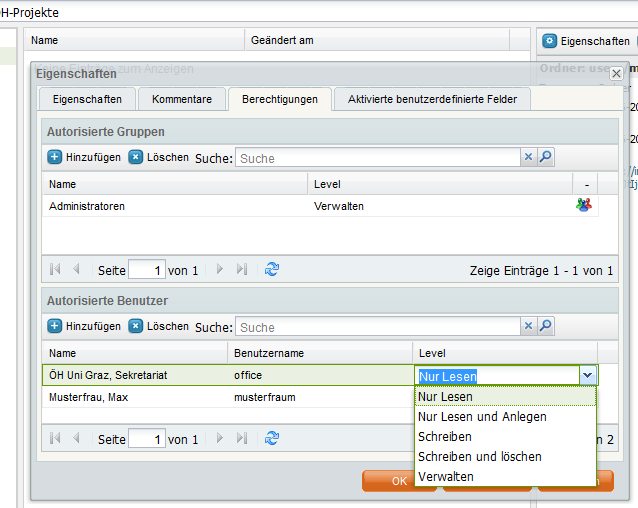
Passe nun die Berechtigungen an:
Nur Lesen: Der Benutzer darf in dem Ordner nur Dateien öffnen
Nur Lesen und Anlegen: Der Benutzer darf vorhandene Dateien öffnen und neue Dateien anlegen
Schreiben: Der Benutzer darf vorhandene Dateien lesen und ändern
Schreiben und Löschen: Der Benutzer darf vorhandene Dateien lesen, ändern und löschen (Vollzugriff)
Verwalten: Der Benutzer hat Vollzugriff auf den Ordner und darf auch die Berechtigungen des Ordners ändern.